Barre verticale gauche
 Gestionnaire de documents
Gestionnaire de documents
- Fichiers récents: les dix (10) derniers fichiers
- Fichiers favoris : vous pouvez glisser-déposer depuis le gestionnaire de fichiers natif de votre système d’exploitation un fichier dans cette section pour l’inclure dans vos fichiers favoris.
- Projets: À partir de l’icône “Ouvrir un dossier” vous pouvez affichez dans la section « Projet » autant de dossier que désiré.
 Gestionnaire de modèles
Gestionnaire de modèles
Dans ConsignO, un modèle aide à éliminer des tâches répétitives lors de la préparation de documents similaires. Chaque modèle contient une zone de signature et est associé à un emplacement dans le document. Le fait de créer des modèles permet une certaine uniformité entre les documents d’un même type puisque toutes les signatures auront la même taille et seront situées au même endroit.
Un modèle est associé à un format de page en particulier. Il n’est donc pas possible d’appliquer un modèle créé à partir d’un document A4 sur un document de format Lettre. Bien qu’il soit possible de créer des modèles « multipages », il est souvent préférable de créer seulement des modèles à une page pour éviter les erreurs lorsque le modèle est utilisé pour un autre document de destination.
Modèles récents
-
- Les 10 derniers modèles utilisés
Modèles favoris
-
- Vous pouvez définir des modèles favoris en cliquant sur
 dans le sous-menu
dans le sous-menu
- Vous pouvez définir des modèles favoris en cliquant sur
Mes Modèles
« Mes modèles » contiennent les dossiers où sont contenus des modèles, qu’ils soient sur votre poste de travail ou sur un réseau. Le Dossier de modèle par défaut contient un dossier permanent ou vous pouvez inclure vos nouveaux modèles.
Pour ajouter un nouveau dossier presser sur l’icône ![]() dans le menu du haut.
dans le menu du haut.
Ceci est très utile si vous partagez des modèles avec d’autres utilisateurs sur votre réseau.
Comme COD4 est compatible avec les modèles de COD3, vous pouvez aussi ajouter le dossier de vos modèles créés dans COD3. Ces modèles sont normalement situés dans le dossier suivant sur Windows :
C:\Users\your name\.consigno3\templates
Prévisualisation des modèles
Vous pouvez prévisualiser le modèle sur lequel vous mettez votre souris en pressant sur l’icône ![]() . Cette fonction est très utile pour s’assurer que le format de votre modèle est compatible avec le format de votre document actif. Une fois la prévisualisation activée, en mettant la souris sur un modèle spécifique vous verrez la localisation des zones de signature.
. Cette fonction est très utile pour s’assurer que le format de votre modèle est compatible avec le format de votre document actif. Une fois la prévisualisation activée, en mettant la souris sur un modèle spécifique vous verrez la localisation des zones de signature.
Pour appliquer un modèle cliquer sur l’icône ![]() . Une modale apparaitra pour confirmer votre choix. Vous aurez aussi à définir votre option de sauvegarde.
. Une modale apparaitra pour confirmer votre choix. Vous aurez aussi à définir votre option de sauvegarde.
Comme dans COD3, si le modèle ne fait qu’une page vous aurez l’option de l’Appliquer sur les pages désirés.
 Pages
Pages
Cette icône liste toutes les pages du document. En cliquant sur une page spécifique, vous accéderez à cette page spécifique.
 Validation de signature
Validation de signature
Ce panneau répertorie toutes les signatures numériques appliquées sur le document actif. Dans COD4 Beta, nous répertorions uniquement le nombre de signatures avec le nom commun associé à cette signature. Pour avoir plus de détails sur cette signature, vous pouvez utiliser COD3 ou un autre visualisateur PDF.
 Conformité PDF/A
Conformité PDF/A
En savoir plus sur la norme PDF/A : Cliquez ici
Ce panneau vous permet de valider la conformité d’un document à la norme PDF/A ainsi que la conversion d’un document tel qu’illustré ci-dessous :
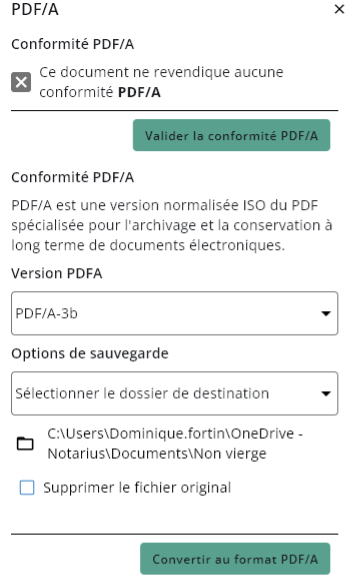
Vous avez l’option de convertir selon la norme PDF/A-1b, PDF/A-2b ou PDF/A-3b. Cette dernière est la plus récente et celle recommandée. Elle permet entre autres d’avoir des pièces jointes.
